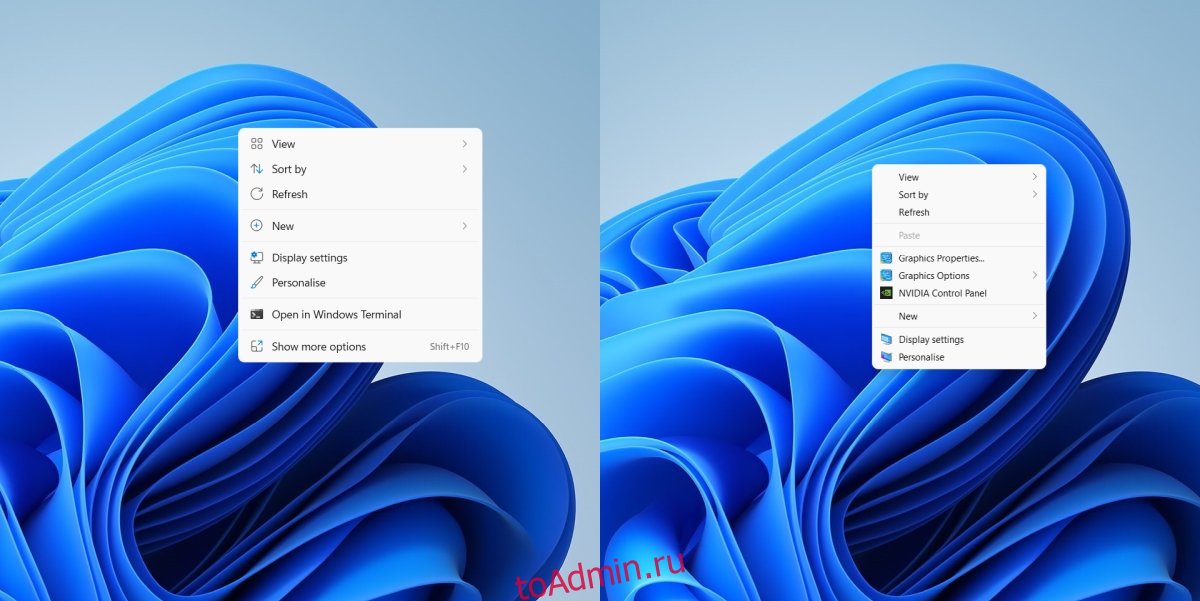В Windows 11 появились новые контекстные меню. По общему мнению, эти новые контекстные меню не очень хороши. Они заменили текстовые метки кнопками, и пользователи получают сокращенное меню по умолчанию, когда они щелкают правой кнопкой мыши в любом месте. Для дополнительных опций необходимо развернуть контекстное меню. Пользователям обычно нужно дважды щелкнуть, чтобы просмотреть все параметры в контекстном меню.

Оглавление
Контекстное меню Windows 10 в Windows 11
Microsoft активно блокирует способы отменить новое контекстное меню, однако есть взлом реестра, который позволяет заблокировать новое контекстное меню. После блокировки пользователи получают старое контекстное меню, которое было в Windows 10. Взлом легко обратим, и он применяется к контекстным меню файлов, а также к контекстному меню рабочего стола.
Получить контекстное меню Windows 10 в Windows 11
Чтобы получить старое контекстное меню, вам нужно отредактировать реестр, и для этого вам потребуются права администратора.
Откройте командную строку с правами администратора.
Выполните эту команду: reg add HKCUSoftwareClassesCLSID {86ca1aa0-34aa-4e8b-a509-50c905bae2a2} InprocServer32 / ve / d «» / f
После завершения команды (это займет всего несколько секунд) запустите эту команду: taskkill / im explorer.exe / f & explorer.exe
Панель задач и фон рабочего стола исчезнут, когда вы запустите команду и вернетесь автоматически, однако, если это не так, запустите эту команду: explorer.exe.
Щелкните правой кнопкой мыши файл или на рабочем столе, и вы вернетесь к старому контекстному меню.
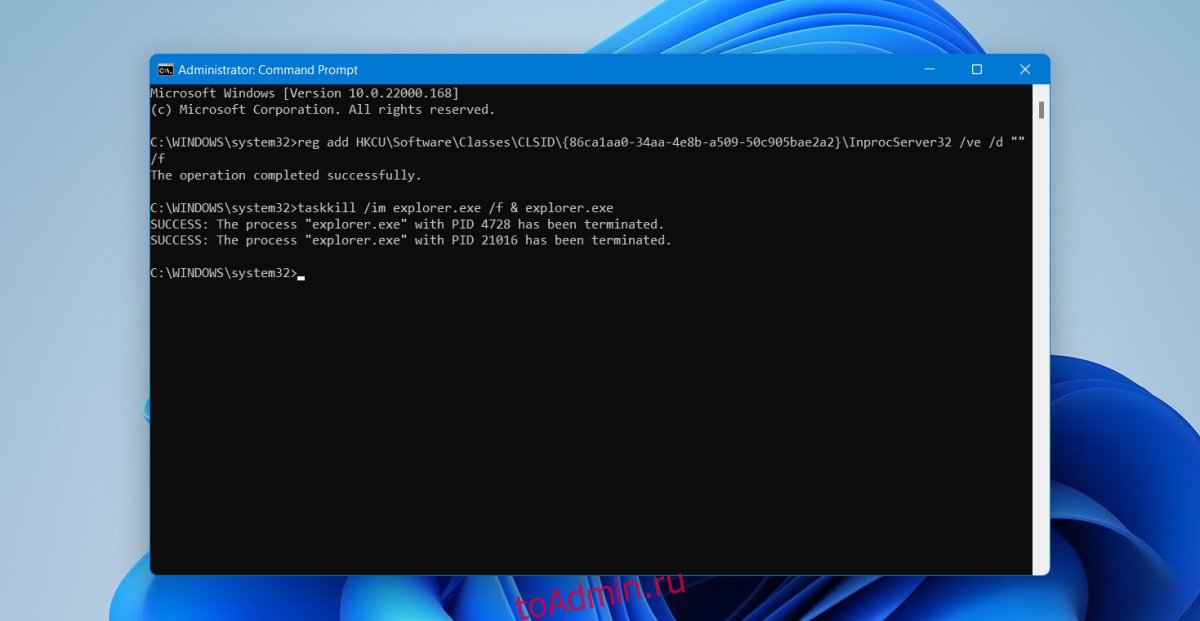
Восстановить контекстное меню Windows 11
Если вы не хотите использовать контекстное меню Windows 10 и предпочитаете привыкнуть к новому пользовательскому интерфейсу, вы можете отменить этот взлом.
Нажмите сочетание клавиш Win + R, чтобы открыть окно запуска.
В поле запуска введите regedit и нажмите Enter.
Перейдите к HKEY_CURRENT_USERSoftwareClassesCLSID
Щелкните правой кнопкой мыши расположенную под ней клавишу {86ca1aa0-34aa-4e8b-a509-50c905bae2a2} и выберите в контекстном меню команду «Удалить».
Откройте диспетчер задач.
Перейдите на вкладку «Процессы».
Выберите Проводник Windows и нажмите кнопку Завершить задачу.
Панель задач и фон рабочего стола исчезнут и снова появятся автоматически, но в противном случае нажмите сочетание клавиш Win + R, чтобы открыть окно запуска.
В поле «Выполнить» введите explorer.exe и нажмите Enter.
Контекстное меню Windows 11 будет восстановлено.
Заключение
Microsoft может в конечном итоге заблокировать этот взлом, а может и нет. Когда пользователи «расширяют» новое сокращенное контекстное меню, они в основном получают старое меню, но в другой оболочке. Для некоторых пользователей новое контекстное меню на самом деле лучше, поскольку в нем используются значки для общих задач, таких как копирование, вставка и совместное использование. Одно можно сказать наверняка: разработчики захотят попытаться сделать Windows 11 максимально похожей на Windows 10.